Bạn không cần phải làm lộn xộn iPhone hay Mac của mình với thêm một ứng dụng nào nữa. Công cụ quản lý danh sách việc cần làm (to-do list) tốt nhất đã được tích hợp sẵn vào hệ sinh thái của Apple – nó mạnh mẽ, hoàn toàn miễn phí và đồng bộ hóa dễ dàng trên mọi thiết bị của bạn. Vâng, chúng tôi đang nói về Apple Reminders, một ứng dụng nhắc nhở vượt xa mong đợi ban đầu của nhiều người dùng công nghệ.
Tích hợp Siri – Trợ Lý Cá Nhân Hóa Của Bạn
Những ý tưởng và công việc thường nảy ra trong đầu bạn vào những thời điểm bất tiện nhất: khi đang lái xe, giữa buổi tập luyện, hoặc thậm chí khi đang tắm. Trong những khoảnh khắc này, việc dừng lại để gõ chúng ra không phải lúc nào cũng thực tế. Một trong những lợi thế nổi bật nhất của việc sử dụng Reminders chính là khả năng tích hợp liền mạch với Siri, trợ lý giọng nói của Apple.
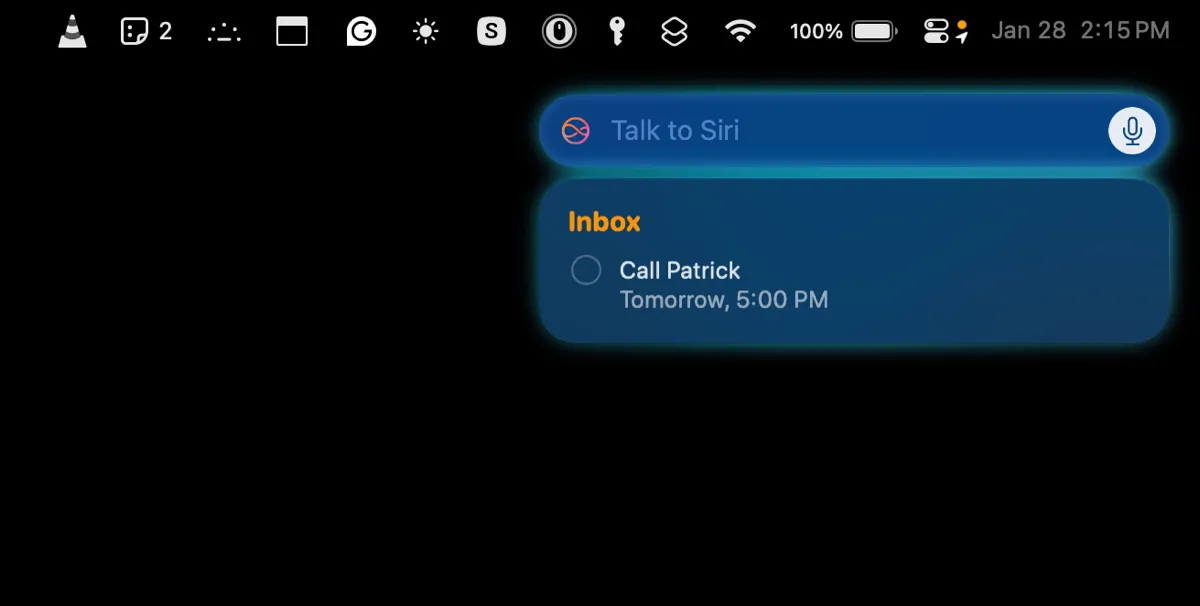 Người dùng đang sử dụng Siri để tạo nhắc nhở trên iPhone, minh họa tích hợp giọng nói của Apple Reminders
Người dùng đang sử dụng Siri để tạo nhắc nhở trên iPhone, minh họa tích hợp giọng nói của Apple Reminders
Sử dụng Siri là một trong những cách hiệu quả nhất để ghi lại nhanh các tác vụ trên Mac và iPhone. Thay vì phải mở ứng dụng Reminders và nhập thủ công, bạn chỉ cần nói:
- “Hey Siri, nhắc tôi gọi cho John vào 3 giờ chiều mai.”
- “Hey Siri, thêm ‘Mua trứng’ vào danh sách Mua sắm của tôi.”
- “Siri, nhắc tôi lên lịch cuộc họp vào thứ Sáu lúc 10 giờ sáng.”
Siri sẽ ngay lập tức tạo một nhắc nhở với đầy đủ chi tiết chính xác, giúp bạn tiết kiệm thời gian và rảnh tay để tiếp tục công việc đang làm.
Đồng Bộ Hóa Liền Mạch Trên Mọi Thiết Bị Apple
Một trong những lý do thuyết phục nhất để chọn Apple Reminders làm công cụ quản lý tác vụ chính là khả năng đồng bộ hóa hoàn hảo giữa các thiết bị. Khi các thiết bị của bạn được kết nối bằng cùng một Apple ID, mọi tác vụ bạn tạo, chỉnh sửa hoặc hoàn thành đều được cập nhật tức thì trên tất cả các thiết bị. Điều này tạo nên một trải nghiệm liền mạch và tiện lợi:
- Thêm một tác vụ trên Mac trong giờ làm việc, và nó sẽ chờ đợi bạn trên iPhone khi bạn đang di chuyển.
- Đặt một nhắc nhở bằng Apple Watch, và nó sẽ tự động đồng bộ hóa với iPad của bạn.
- Đánh dấu một tác vụ đã hoàn thành trên iPhone, và trạng thái đó sẽ hiển thị trên Mac ngay lập tức.
Mức độ tích hợp này giúp bạn duy trì sự tổ chức dễ dàng, dù bạn đang ngồi tại bàn làm việc hay đang trên đường đi lại.
Phối Hợp Hoàn Hảo Với Các Ứng Dụng Apple Khác
Nếu bạn đang gặp khó khăn với một hệ thống năng suất rời rạc – phải liên tục chuyển đổi giữa nhiều công cụ của bên thứ ba để quản lý tác vụ, lịch họp và ghi chú – đã đến lúc chuyển sang một phương pháp đơn giản và gắn kết hơn. Bằng cách sử dụng đồng bộ các ứng dụng gốc của Apple, bạn có thể tạo ra một quy trình làm việc liền mạch và tiết kiệm thời gian đáng kể.
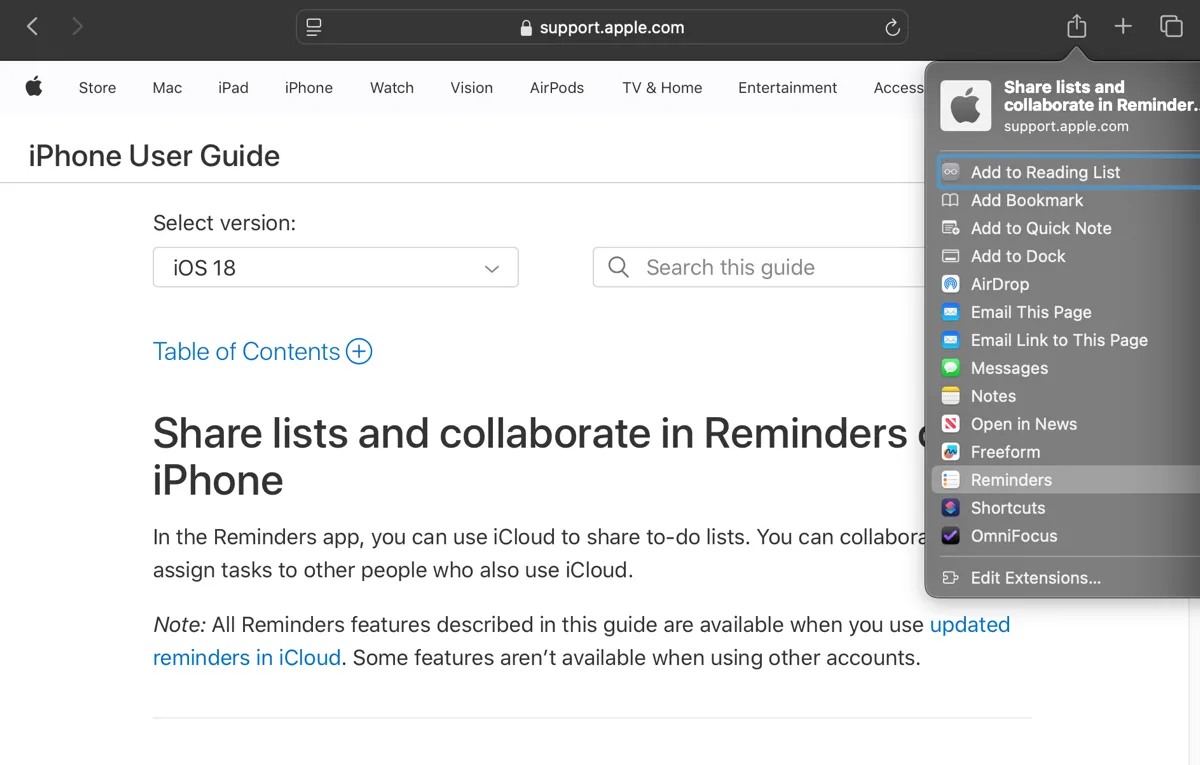 Minh họa cách chia sẻ liên kết từ trình duyệt Safari trực tiếp vào ứng dụng Reminders trên máy Mac, thể hiện tính năng tích hợp ứng dụng của Apple
Minh họa cách chia sẻ liên kết từ trình duyệt Safari trực tiếp vào ứng dụng Reminders trên máy Mac, thể hiện tính năng tích hợp ứng dụng của Apple
Trải nghiệm cho thấy khi sử dụng riêng các ứng dụng tích hợp của Apple cho năng suất, chúng hoạt động cùng nhau một cách đáng kinh ngạc:
- Bạn có thể thường xuyên sử dụng ứng dụng Ghi chú (Notes) để lên ý tưởng bài viết hoặc phác thảo dàn ý. Với tích hợp Reminders, bạn có thể tạo ngay một tác vụ trực tiếp từ một ghi chú.
- Bất cứ khi nào tìm thấy một bài viết thú vị nhưng không có thời gian đọc ngay, bạn chỉ cần chia sẻ liên kết Safari vào Reminders.
- Nếu một email cần được theo dõi, bạn có thể kéo trực tiếp từ ứng dụng Mail vào Reminders để tạo một tác vụ có liên kết đến email đó.
Khi các ứng dụng tích hợp của Apple được sử dụng cùng nhau, mọi thứ luôn được đồng bộ, hoạt động dễ dàng trên các thiết bị và giữ cho quy trình làm việc của bạn trôi chảy, không bị gián đoạn.
Sắp Xếp Công Việc Khoa Học Với Cấu Trúc Linh Hoạt
Apple Reminders mang đến giải pháp đơn giản nhưng hiệu quả để phân loại mọi loại tác vụ. Mặc dù cung cấp các danh sách đơn giản, bạn có thể tùy biến sâu hơn với các phần (Sections), danh sách thông minh (Smart Lists) và thậm chí cả chế độ xem kiểu Kanban.
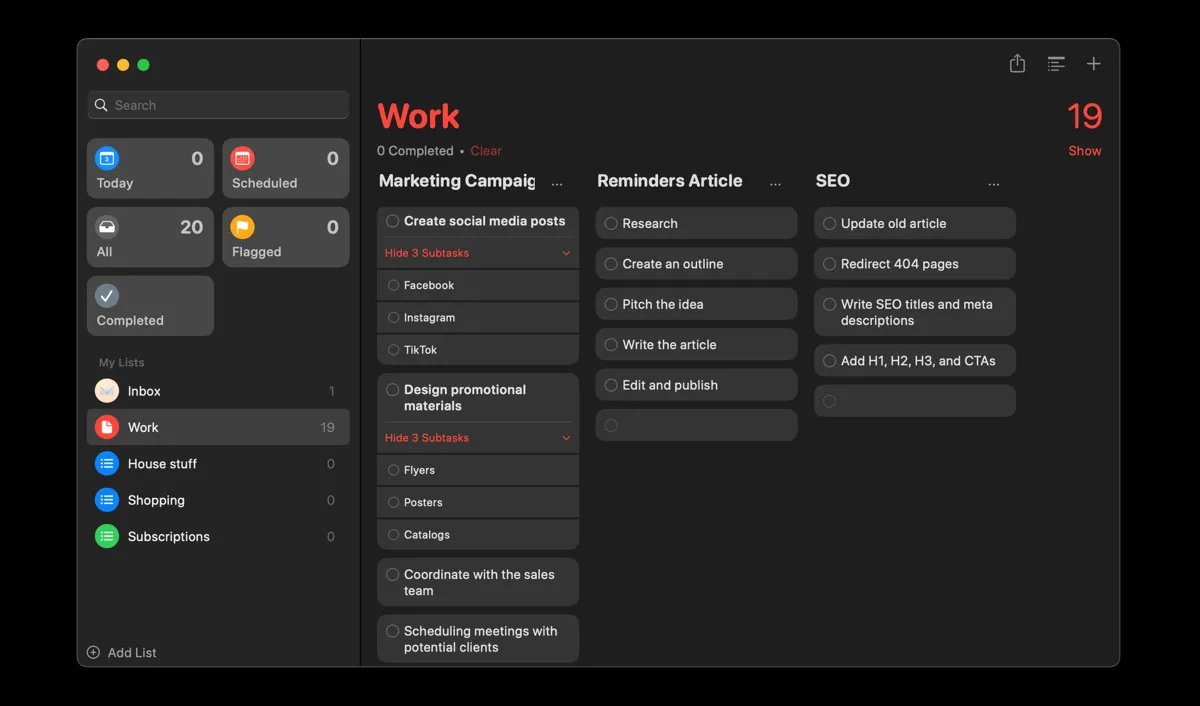 Giao diện cột (Kanban) trong ứng dụng Apple Reminders, giúp người dùng trực quan hóa và sắp xếp các tác vụ một cách hiệu quả
Giao diện cột (Kanban) trong ứng dụng Apple Reminders, giúp người dùng trực quan hóa và sắp xếp các tác vụ một cách hiệu quả
Một cách tuyệt vời để bắt đầu là thiết lập một danh sách Hộp thư đến (Inbox) để nhanh chóng ghi lại các tác vụ trước khi sắp xếp chúng vào các danh mục như Công việc, Du lịch hoặc Học tập. Trong các danh sách này, bạn có thể sử dụng Sections để chia nhỏ các dự án thành các bước nhỏ hơn – ví dụ, trong danh sách Công việc, bạn có thể tạo một mục riêng cho Chiến dịch Marketing hoặc Ra mắt ứng dụng, mỗi mục có tập hợp các nhiệm vụ con riêng. Nếu danh sách của bạn bắt đầu trở nên lộn xộn, hãy chuyển sang chế độ xem cột kiểu Kanban để hình dung các tác vụ của bạn trong định dạng kéo và thả gọn gàng.
Nhắc Nhở Thông Minh Theo Địa Điểm
Apple Reminders vượt ra ngoài các cảnh báo dựa trên thời gian đơn thuần bằng cách cho phép bạn đặt nhắc nhở dựa trên vị trí, kích hoạt khi bạn đến hoặc rời một địa điểm cụ thể. Tính năng này vô cùng hữu ích cho những tác vụ gắn liền với một địa điểm thay vì một thời gian cụ thể. Dù bạn rời nhà hay đến văn phòng, những nhắc nhở dựa trên vị trí này sẽ gợi ý bạn đúng lúc, đúng chỗ. Chẳng hạn, bạn có thể đặt nhắc nhở lấy đồ giặt khi rời nhà, tưới cây khi về đến nhà, hoặc thậm chí nhắc nhở bản thân về các tác vụ đã giao khi đến văn phòng.
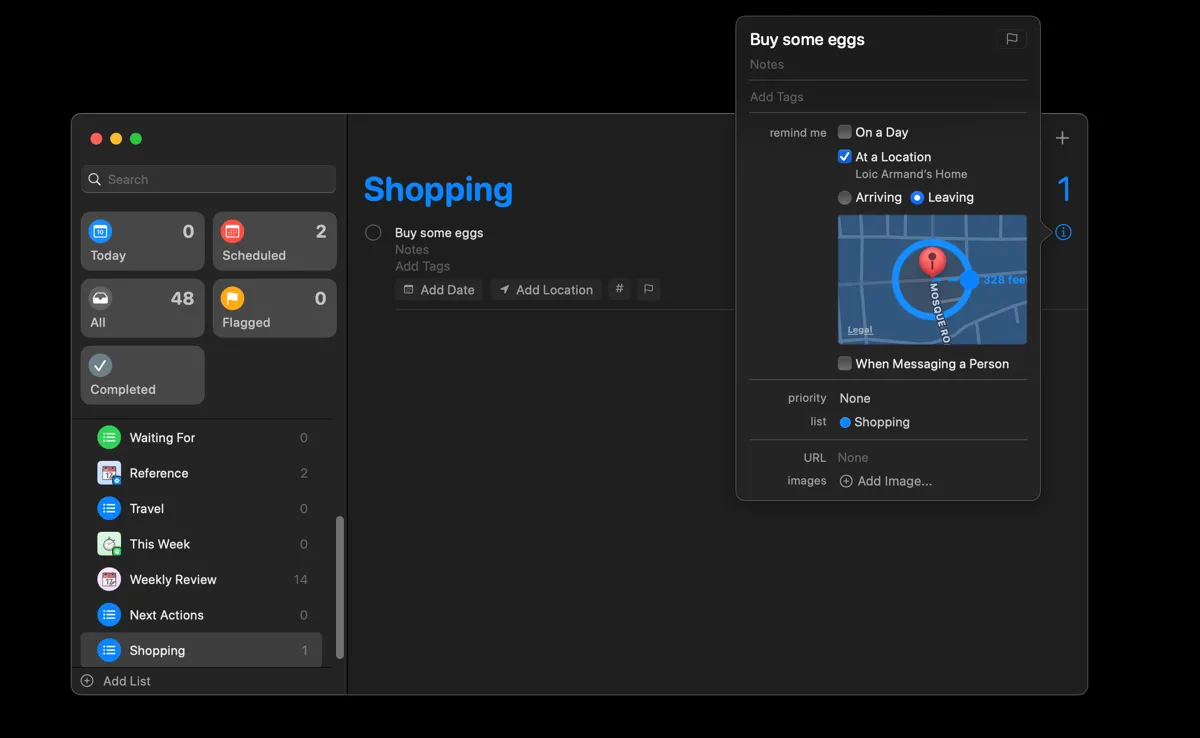 Giao diện thiết lập nhắc nhở dựa trên vị trí trong ứng dụng Apple Reminders trên Mac, cho phép người dùng đặt cảnh báo khi đến hoặc rời một địa điểm cụ thể
Giao diện thiết lập nhắc nhở dựa trên vị trí trong ứng dụng Apple Reminders trên Mac, cho phép người dùng đặt cảnh báo khi đến hoặc rời một địa điểm cụ thể
Dưới đây là cách đặt nhắc nhở dựa trên vị trí trên Mac của bạn:
- Mở Reminders để tạo một nhắc nhở mới.
- Chạm vào biểu tượng thông tin (i) và bật Tại một vị trí (At a Location) để thêm địa điểm.
- Chọn xem nhắc nhở sẽ được kích hoạt khi Đến (Arriving) hay Rời khỏi (Leaving) địa điểm.
Apple Reminders không chỉ là một ứng dụng to-do đơn giản; đây là một công cụ quản lý tác vụ hoàn chỉnh, miễn phí và được tích hợp sâu vào iPhone, Mac cùng các thiết bị Apple khác của bạn. Nếu bạn đã bỏ qua Reminders hoặc vẫn đang phụ thuộc vào các ứng dụng bên thứ ba phức tạp khác, giờ chính là lúc để trải nghiệm và khám phá tiềm năng thực sự của nó. Hãy bắt đầu tận dụng tối đa hệ sinh thái Apple để nâng cao năng suất của mình ngay hôm nay!